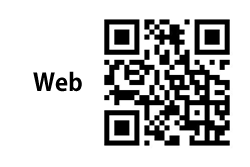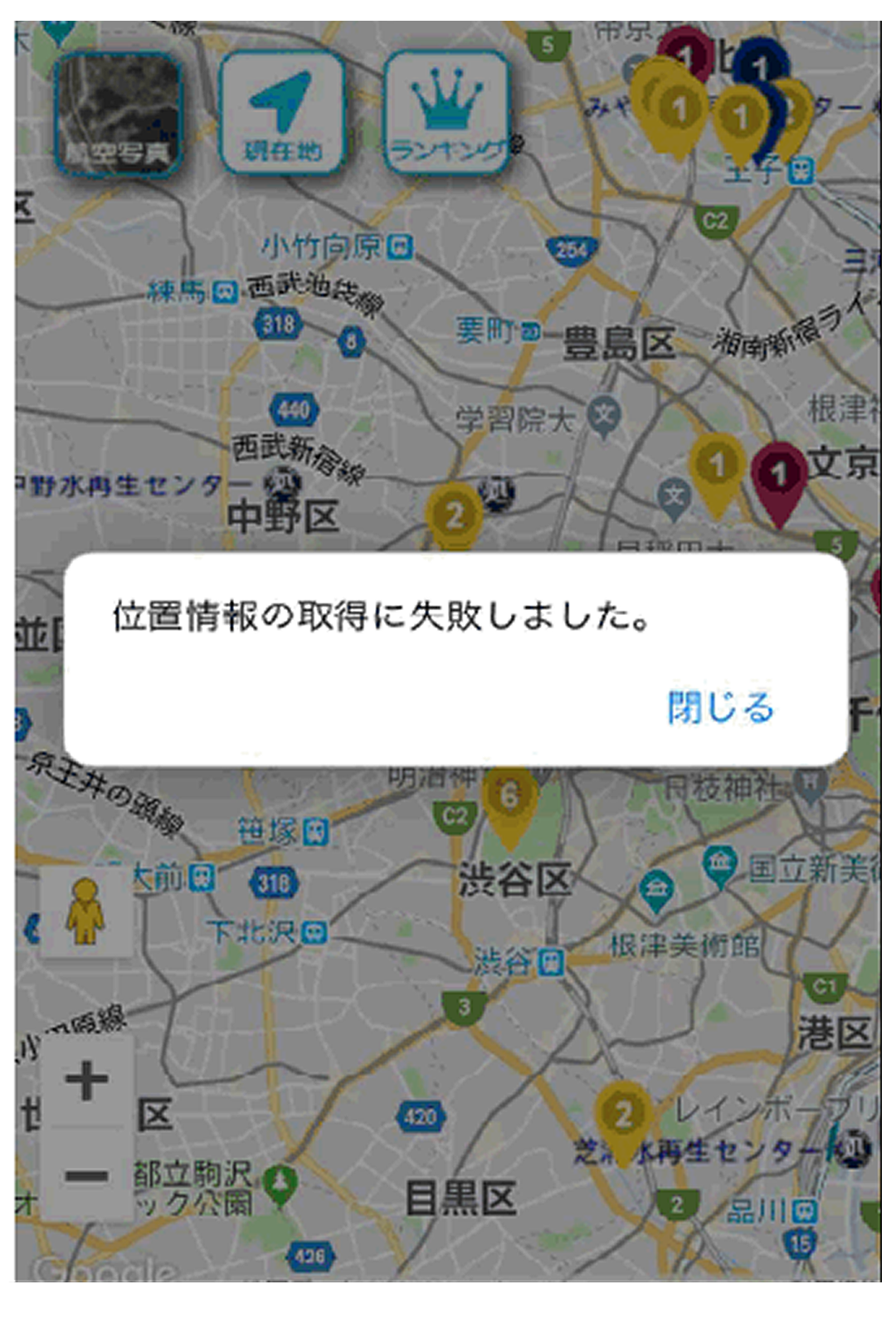WEB版の使い方
WEB版の使い方
1. URLにアクセス
スタートボタンを押し、注意事項をよく読みます。同意して頂いた後に、調査開始するボタンを押します。

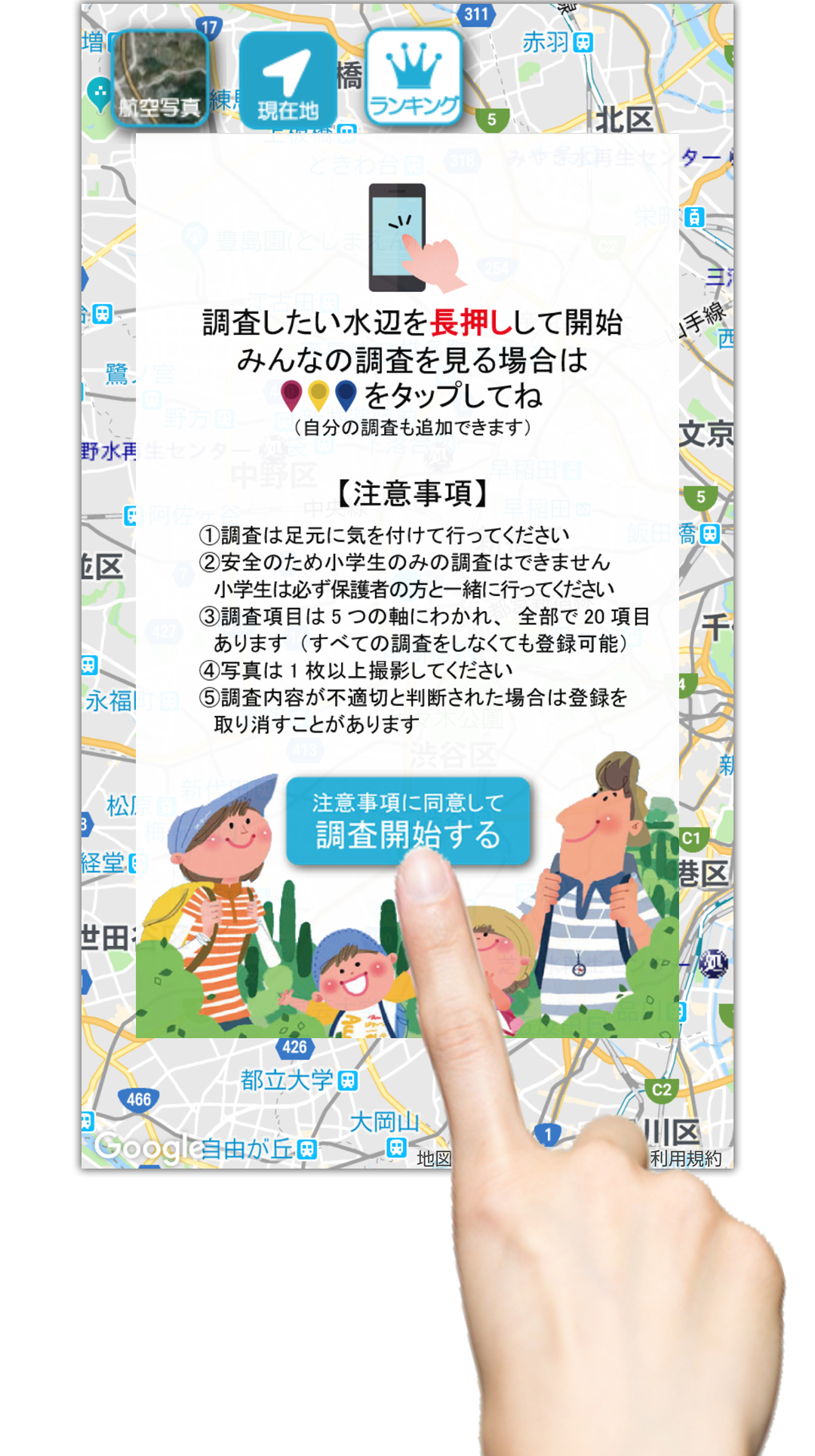
「位置情報の取得に失敗しました」というエラーが表示される等、現在地情報を取得できない場合は、スマホの設定を変更してください。
2. 調査画面を表示させる
地図を拡大し、調査したい地点を表示させます。あるいは、現在地ボタンを押して、現在地地点を表示させます。
調査したい地点を長押しすると、調査画面が表示されます。

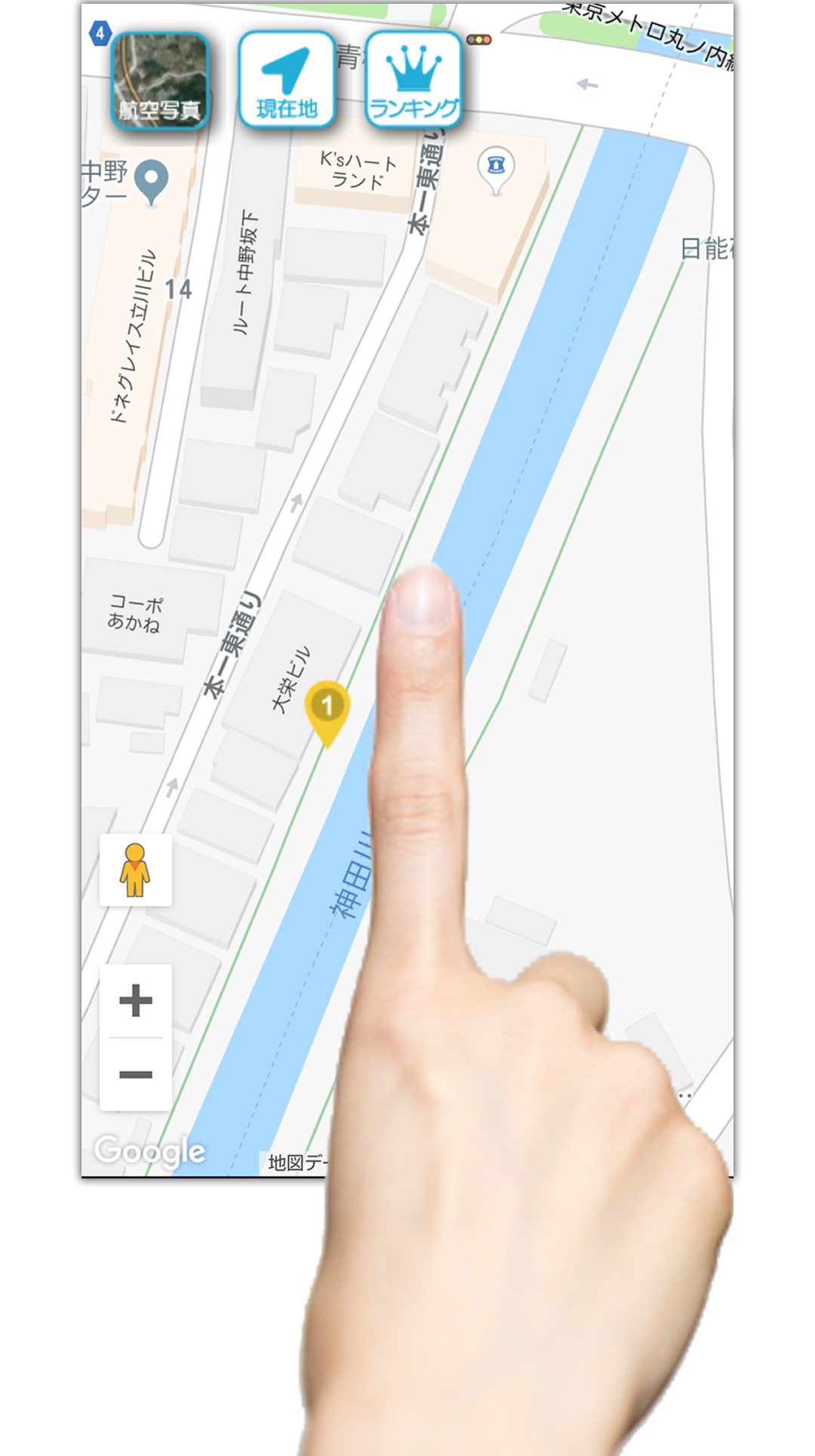
3. 調査する
【調査画面】調査項目はⅠからⅤの5つの軸にわかれ、各軸ごと3から5の項目があります(全部で20項目)。各項目ごとに写真を撮影し、3段階で判断していきます。できる範囲で選んだ理由をコメント欄に記入してください。
※写真は撮り直しができ、項目の答えはもう一度押すと解除できます。
※調査地点の住所が自動表示されますので、不足があれば書き加えてください。
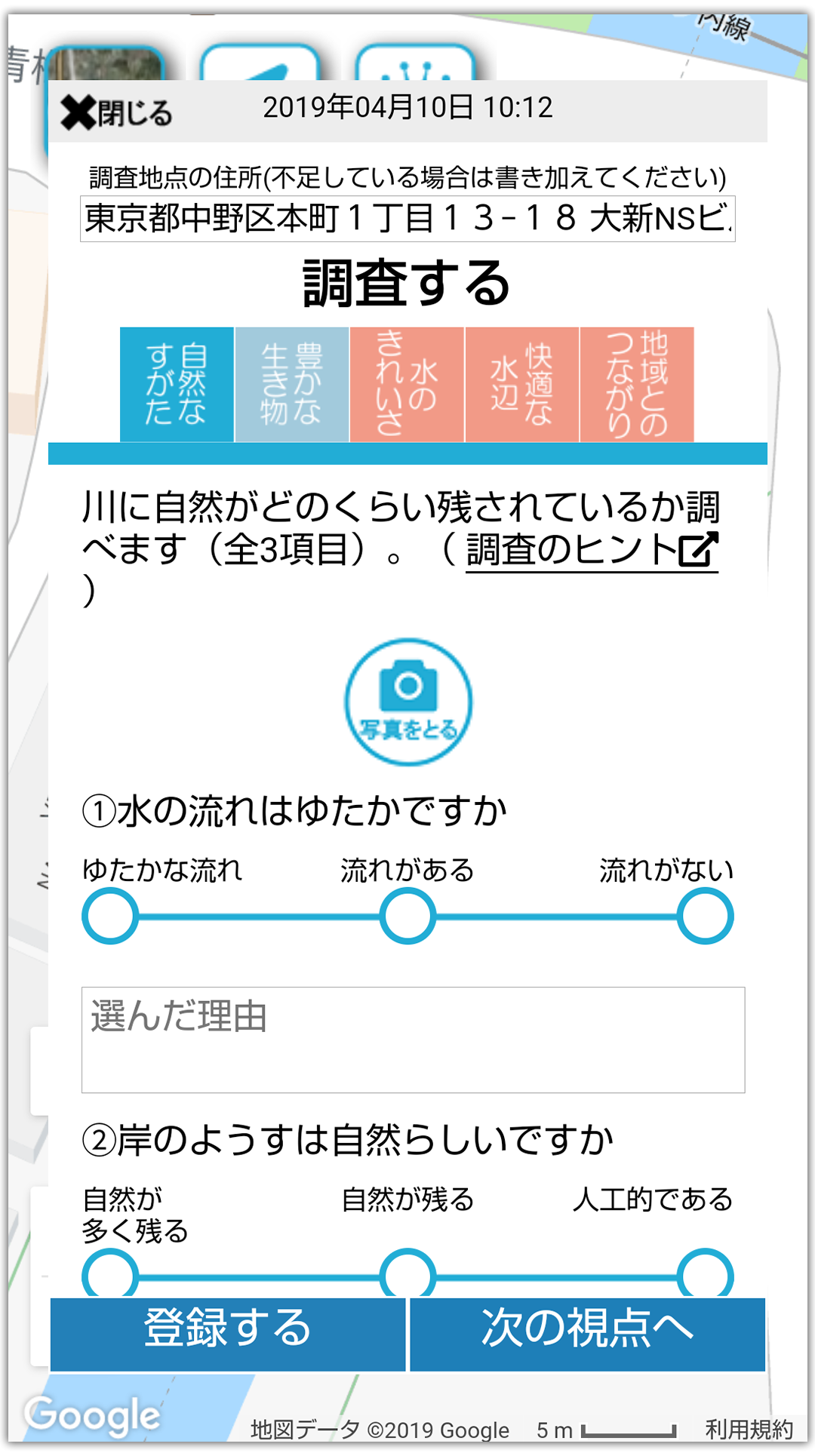
【調査画面】
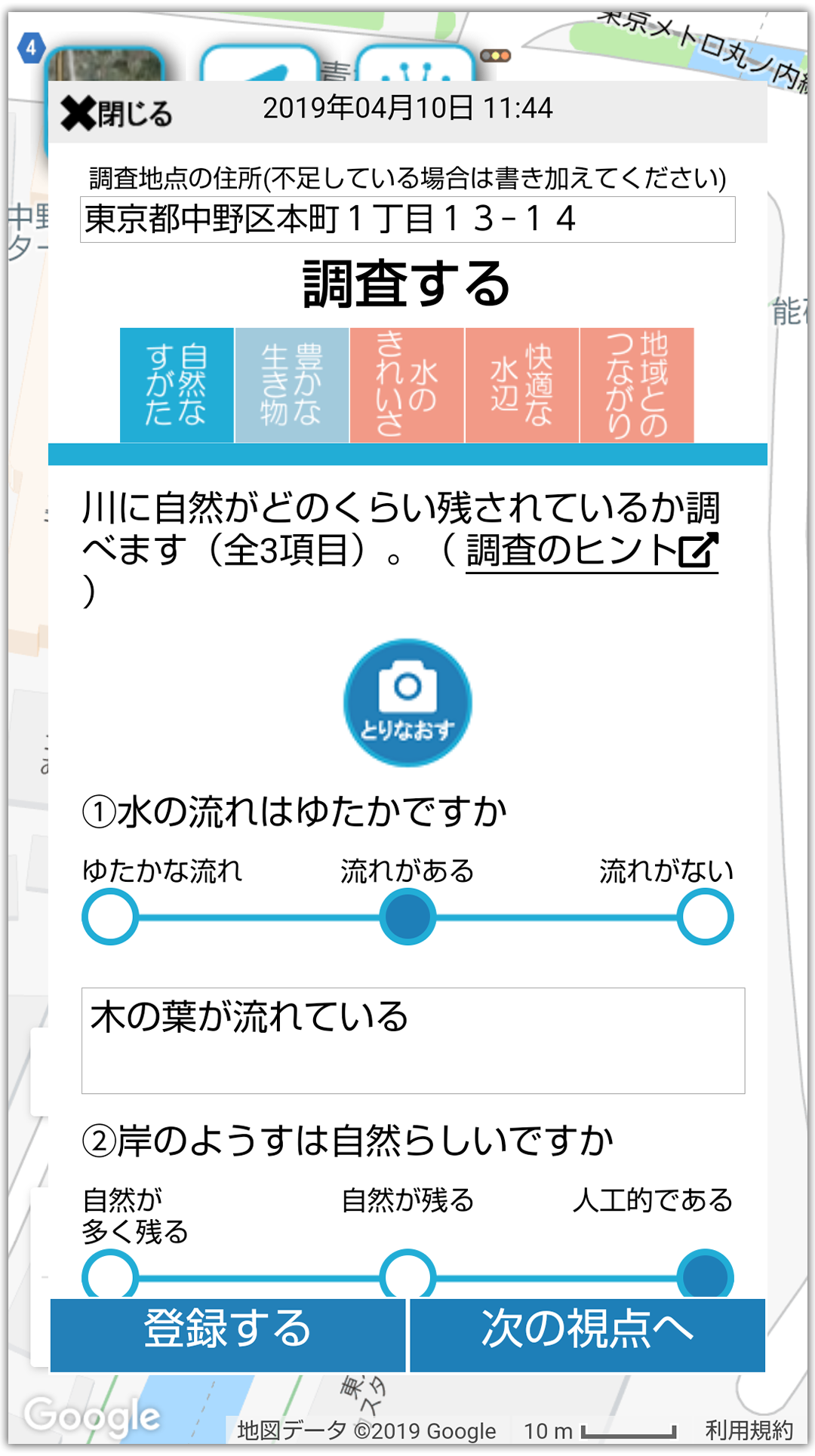
写真を撮影し、項目を選んだ状態
4. 登録して調査結果を見る
調査が終了したら、登録ボタンを押して登録します。すべての調査が完了しなくても登録は可能です。できる範囲で調査しましょう。
【登録画面】性別や年代、調査した水辺とのかかわりを選択します。
【調査結果画面】自身の調査結果は、オレンジ線で表示されます。青色の線は、その地点で調査をした方の平均値です。
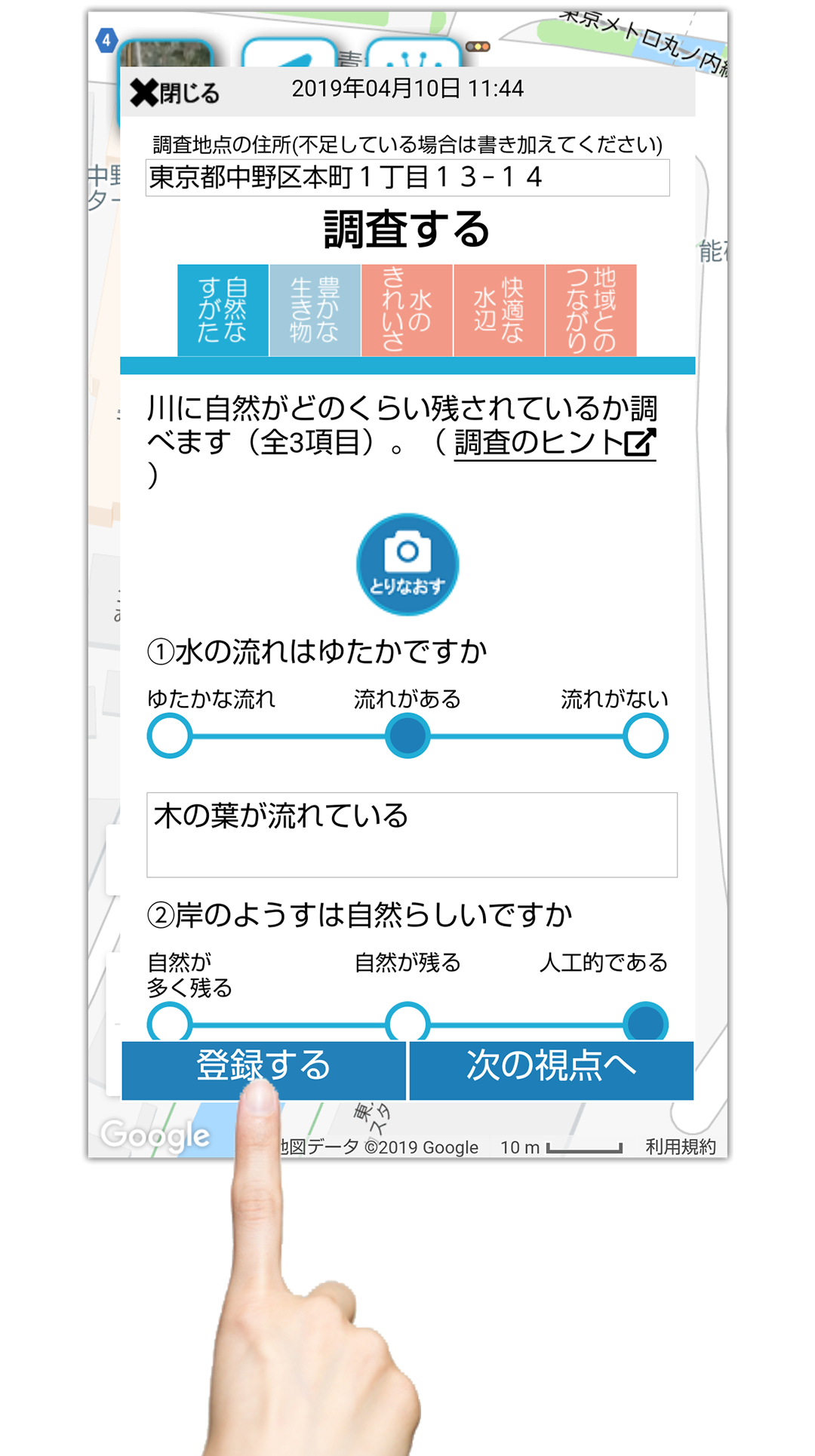
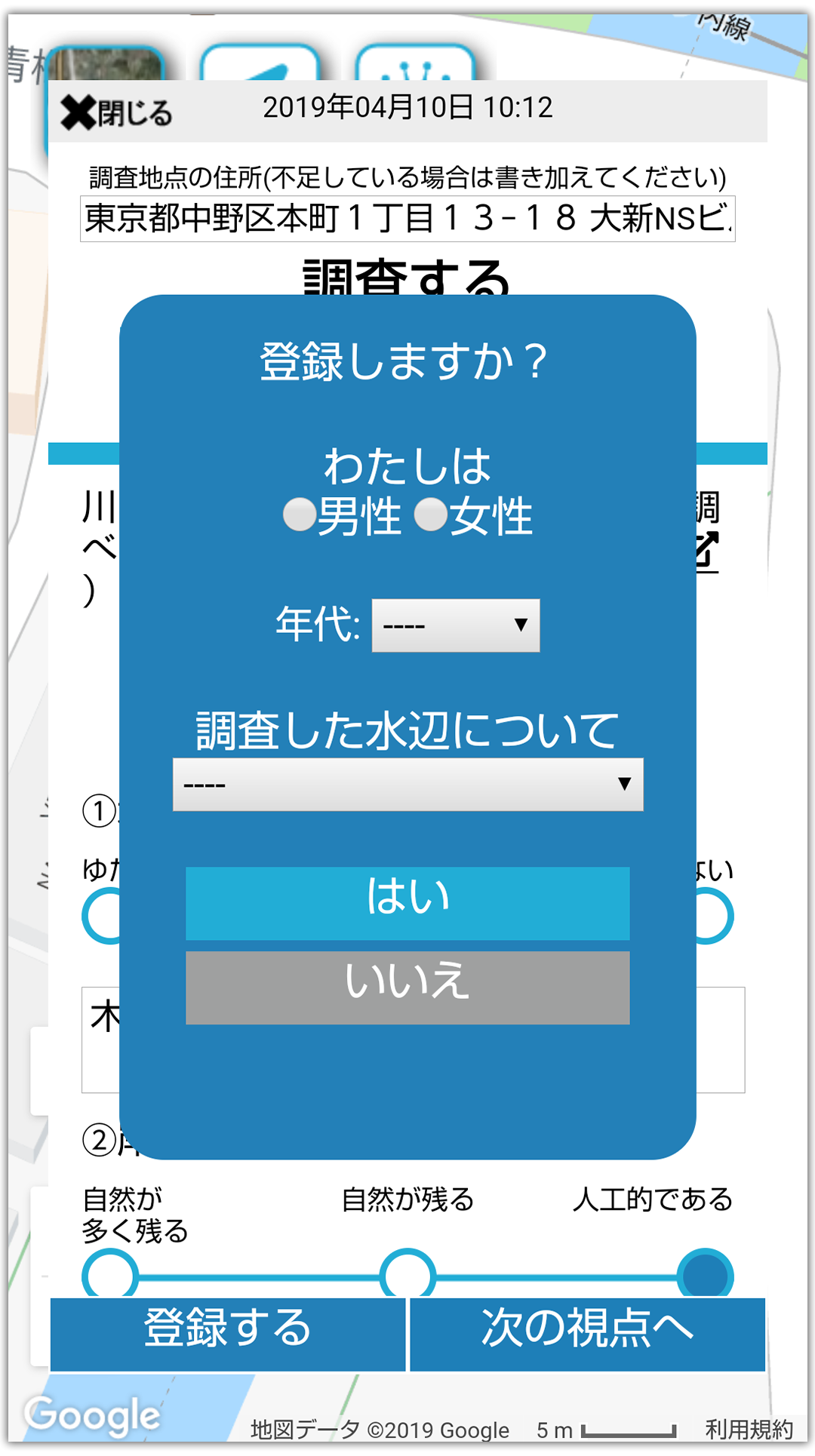
【登録画面】
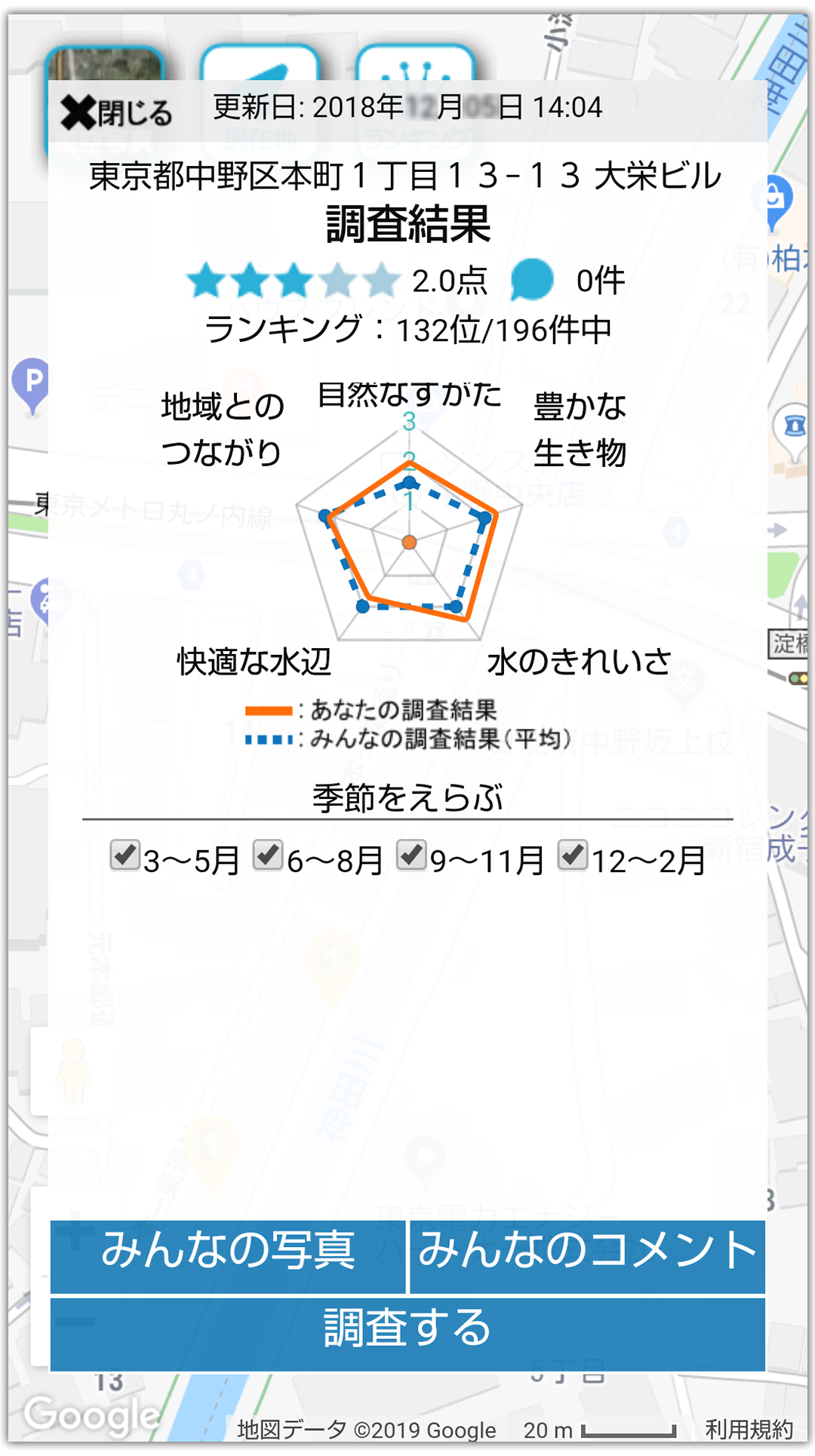
【調査結果画面】
5. 写真やコメントを見る
各地点の調査結果画面下のボタンを押すと、みんなの写真やコメントを閲覧することができます。
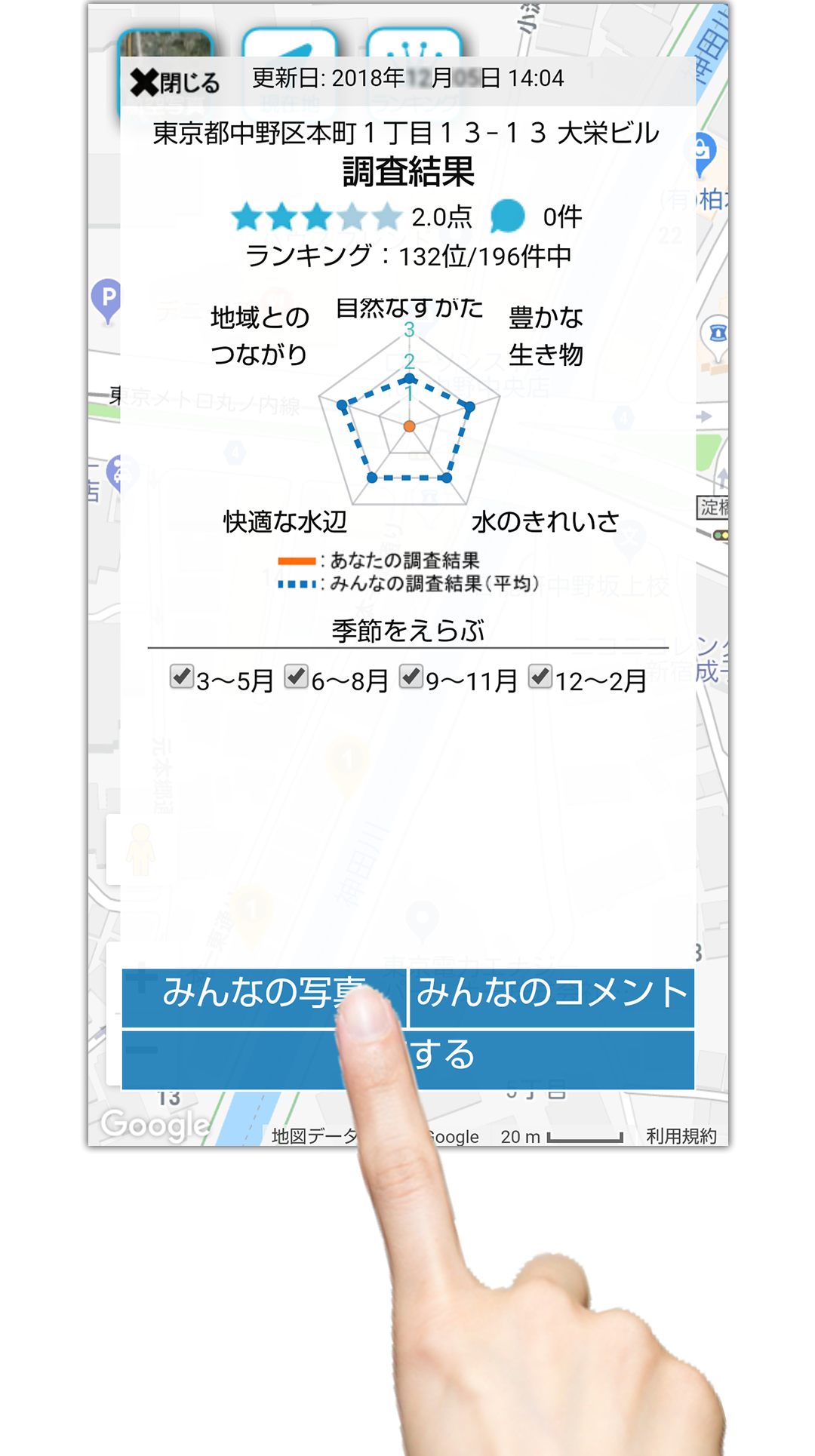
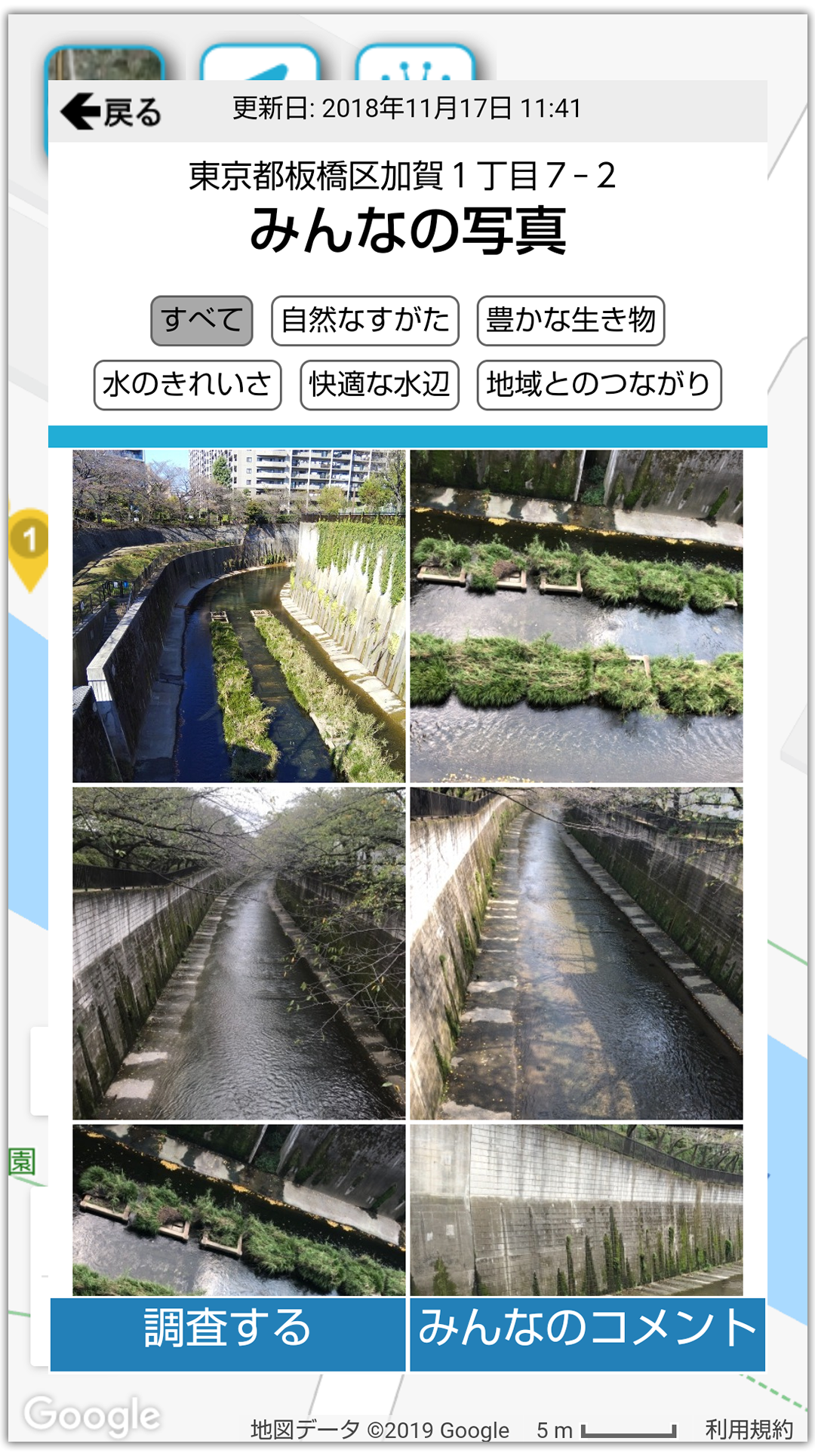
【みんなの写真画面】
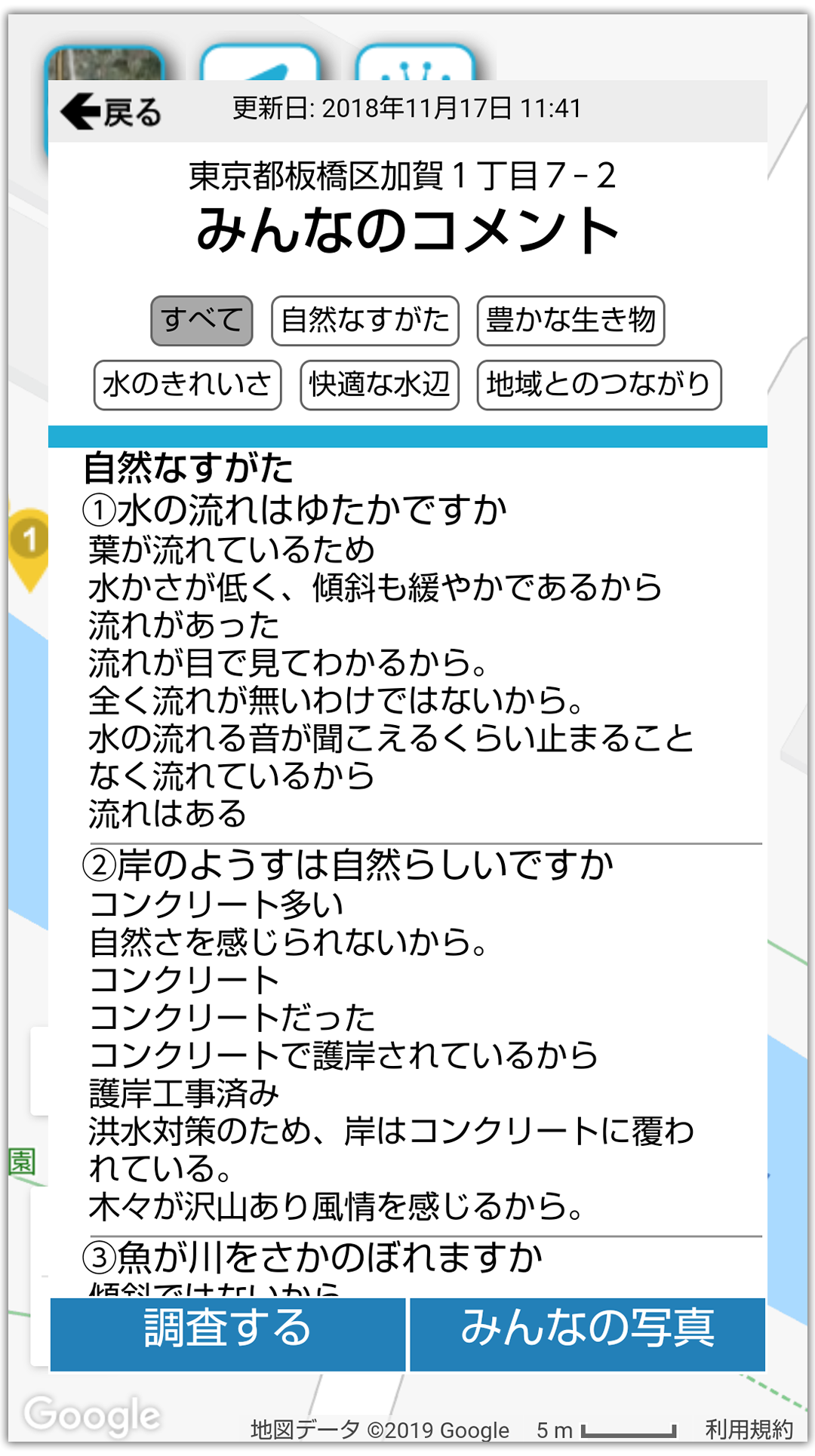
【みんなのコメント画面】
6. ランキングを見る
【ランキング画面】総合(すべて)や各軸を点数の高い順、低い順、コメント件数順、イイね順、日付順で表示されます。各地点を押すと、調査結果画面が表示されます。

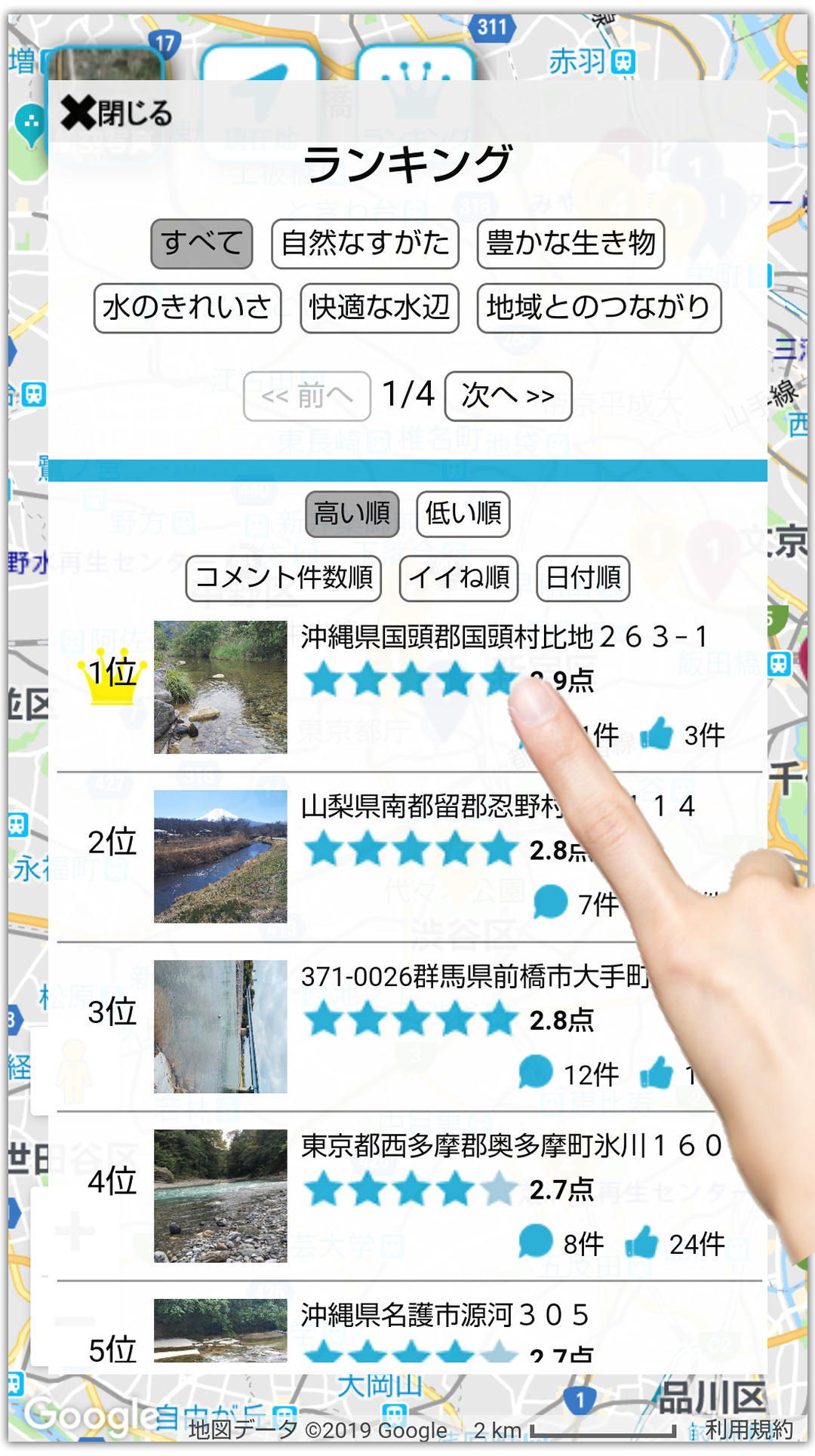
【ランキング画面】
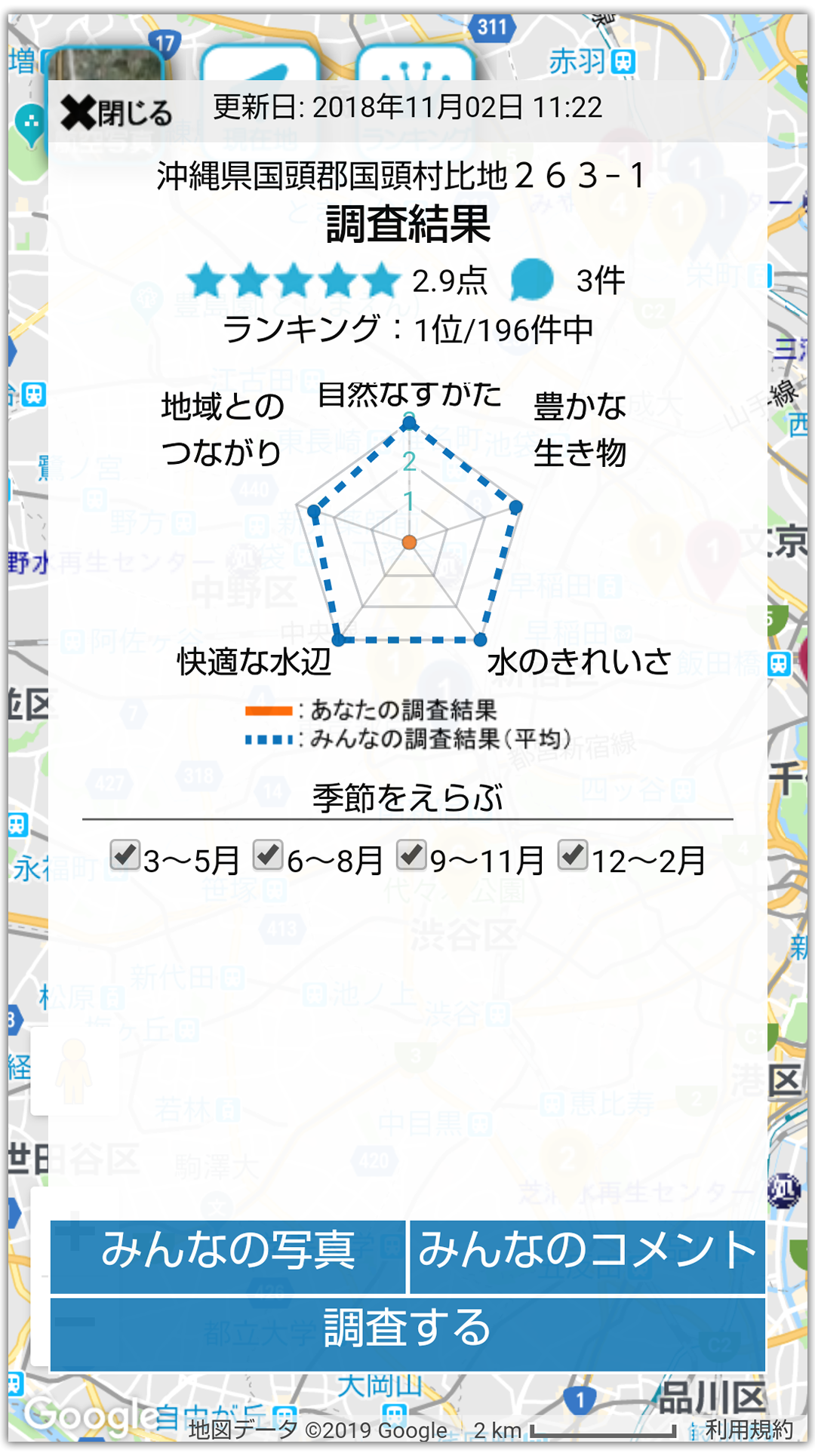
ランキング1位の沖縄県国頭郡水辺の調査結果
お問い合わせ
水辺へGo!の使い方や環境学習への活用など、お気軽にお問い合わせください